学会安装系统很重要,因为现在的电脑都已经是常见的产品了,但是不懂得如何安装系统的用户还有很多,他们大多都是求助于电脑店,其实我们自行操作也可以的,接着小编就来教大家关于安装雨林木风Ghost win7系统纯净版步骤吧。
安装雨林木风Ghost win7系统旗舰版的方法是我们近期在网上收集的问题,许多的用户都不知道如何使用安装雨林木风Ghost win7系统旗舰版步骤,针对这些问题,小编就来为大家一一的解答安装win7系统旗舰版步骤吧。
安装Ghost windows7系统步骤:
选择安装语言格式,无需改动,点击“下一步”。

安装win7系统步骤载图1
准备安装,点击“现在安装”。
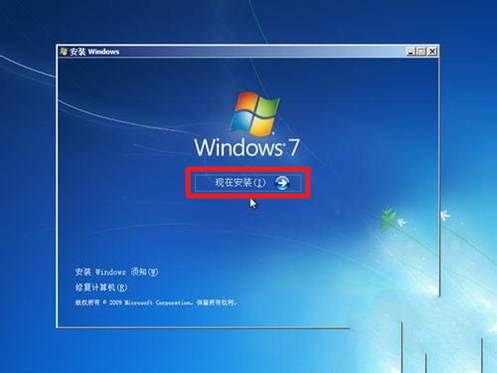
安装win7系统步骤载图2
启动安装程序。

安装win7系统步骤载图3
许可协议,勾选复选框,点击“下一步”。
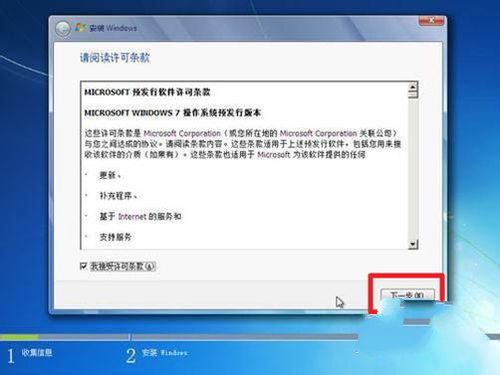
安装win7系统步骤载图4
选择安装类型,请点击“自定义”,请点击“升级”。
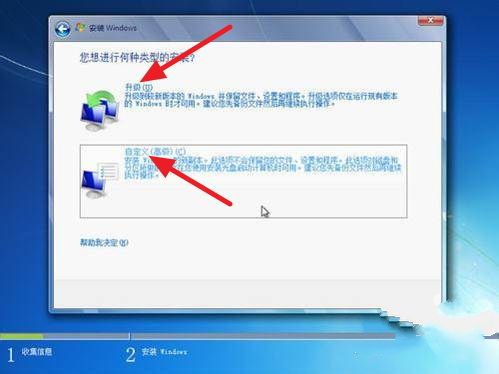
安装win7系统步骤载图5
选择安装盘。这里磁盘没有分区,大家就要自行分区。
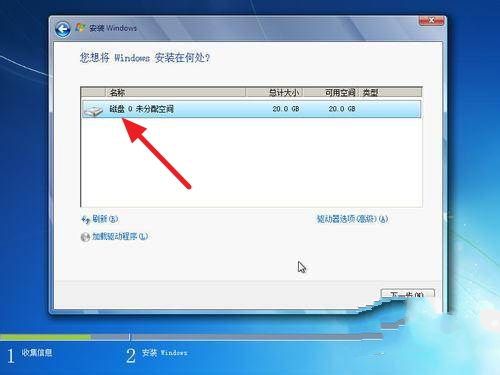
安装win7系统步骤载图6
点击上图中的“高级”,可以利用功能进行分区。
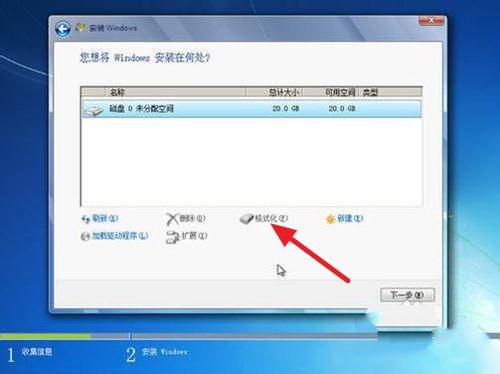
安装win7系统步骤载图7
点击“下一步”,出现如下界面,开始安装。
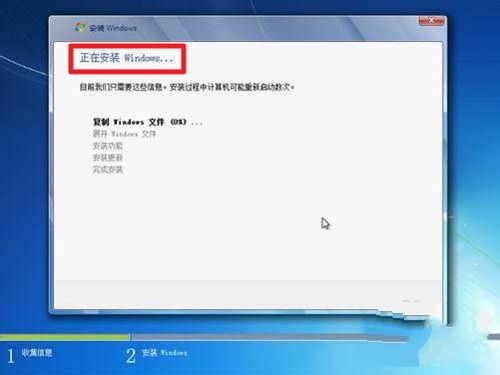
安装win7系统步骤载图8
安装完成,启动服务。

安装win7系统步骤载图9
安装完成,重新启动。
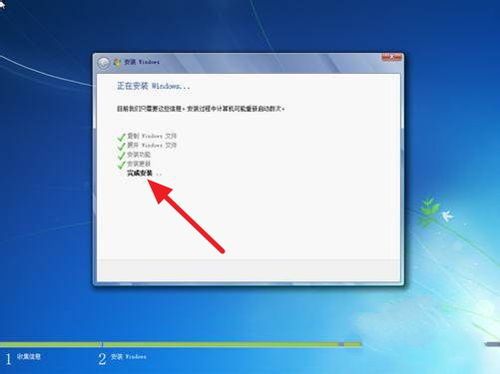
安装win7系统步骤载图10
重新启动。

安装win7系统步骤载图11
重新启动之后,win7的启动画面。
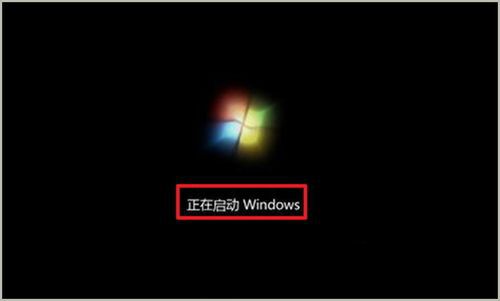
安装win7系统步骤载图12
检查系统配置、性能
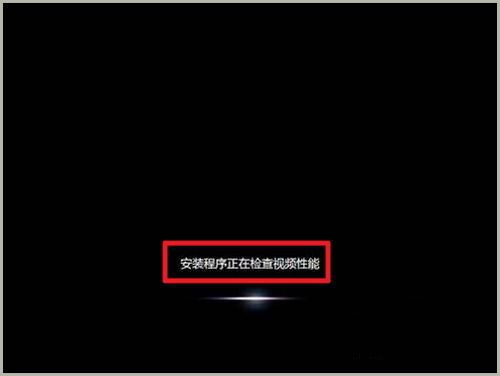
安装win7系统步骤载图13
输入个人信息。
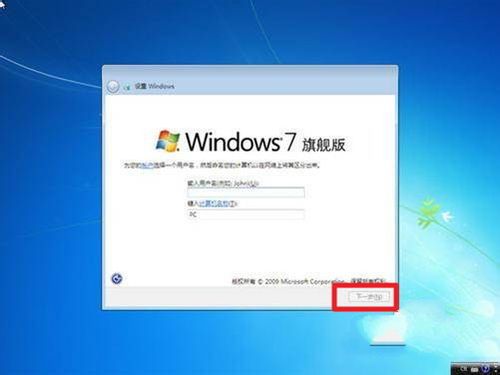
安装win7系统步骤载图14
为自己的电脑设置密码
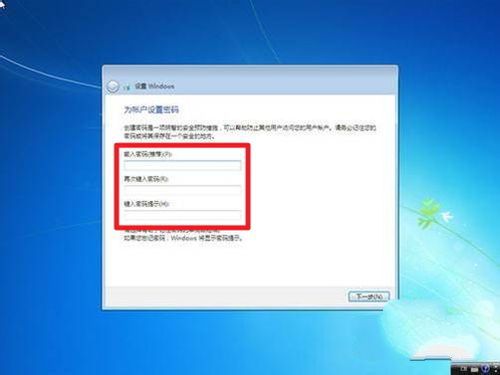
安装win7系统步骤载图15
输入密钥激活。
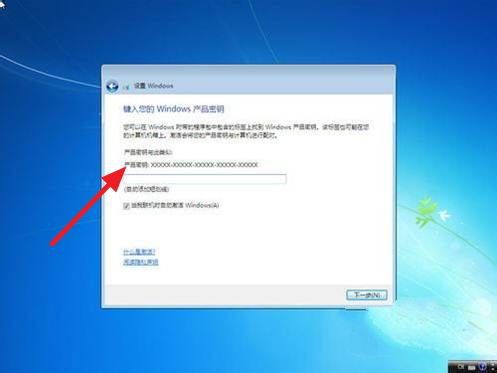
安装win7系统步骤载图16
询问是否开启更新。
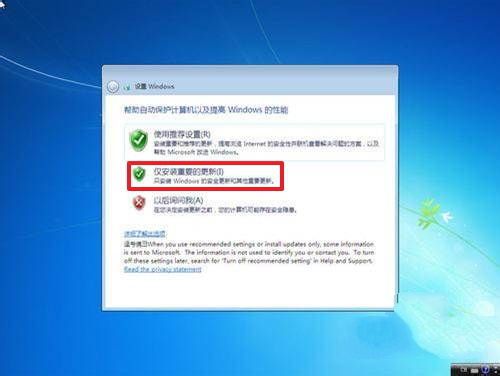
安装win7系统步骤载图17
调整日期、时间。

安装win7系统步骤载图18
配置网络。
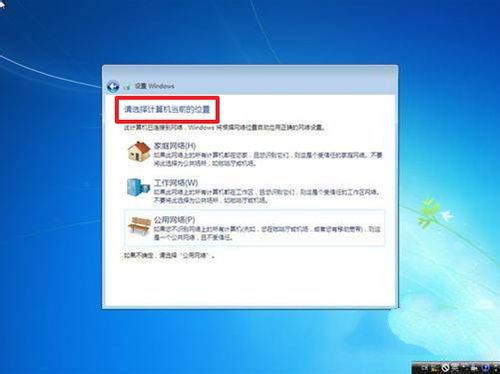
安装win7系统步骤载图19
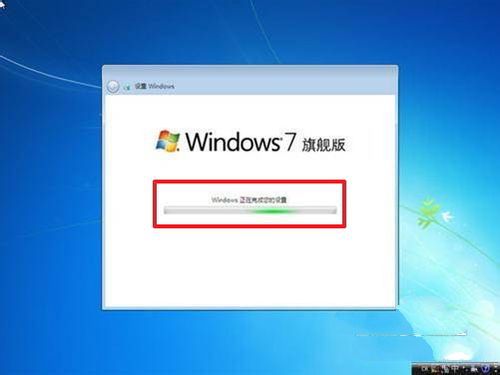
安装win7系统步骤载图20




